Если авторские права защищены DRM, видеофайлы M4V можно воспроизводить на простых устройствах, таких как iTunes, iPhone и другие iDevices. Напротив, другой аналогичный видеоформат, MP4, гораздо более распространен, поскольку он не содержит DRM и работает на многих платформах и устройствах. Учитывая, что MP4 имеет лучшую совместимость, чем M4V, возможно, вы ищете онлайн-конвертеры M4V в MP4 для преобразования M4V в MP4.
Чтобы сэкономить ваше время на поиск лучших онлайн-конвертеров M4V в MP4, мы предложим вам 5 лучших простых, но полезных онлайн-конвертеров M4V в MP4. И если вам интересно преобразование фильмов iTunes с защитой DRM в MP4, у нас также есть лучшее решение - Конвертер TuneFab M4V, Продолжайте читать и возьмите нужный вам инструмент.
Рекомендуемая литература:
Часть 1. Лучшие конвертеры 5 M4V в MP4 онлайн
1.1. Convertio
Краткое введение: Convertio предназначен для бесплатного преобразования одного формата в другой. Существуют различные форматы опций: видео, аудио, документы, изображения, книги и т. Д. Что впечатляет, так это то, что вы можете конвертировать более одного файла одновременно.
Условия эксплуатации: Выберите видео M4V с компьютера, Dropbox или Google Диска (вы также можете ввести URL-адрес)> Выберите MP4 в качестве формата выходного файла> Нажмите «Конвертировать» и подождите некоторое время, чтобы преобразовать M4V в MP4> Когда преобразование завершится, загрузите конвертированное видео.
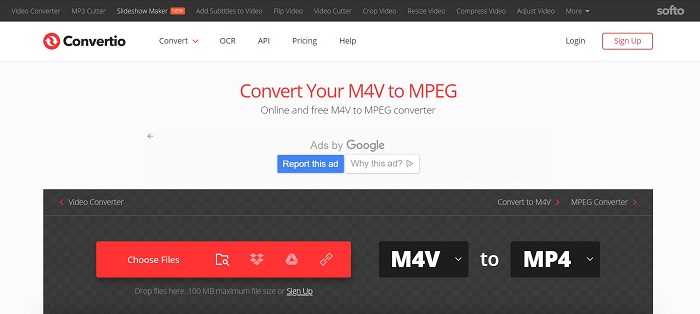
1.2. Online-Converter.com
Краткое введение: Online-Converter.com, охватывающий все типы форматов, также является мощным инструментом для онлайн-конвертации M4V в MP4. Он предлагает некоторые интересные индивидуальные дополнительные настройки, такие как выбор предустановки, изменение размера экрана выходного видео с функциями редактирования. Более того, субтитры видео будут сохранены во время преобразования.
Условия эксплуатации: Найдите «Конвертер M4V в MP4»> Выберите файлы M4V со своего компьютера, Dropbox или Google Диска (или введите URL-адрес)> Выберите предустановку выходного видео> Нажмите «Начать преобразование»> Загрузите преобразованное видео.
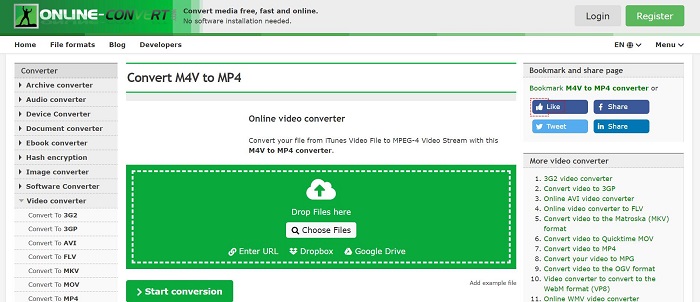
1.3. Convert.Files
Краткое введение: Convert.Files - отличный инструмент для преобразования файлов в различные форматы с такими популярными функциями, как онлайн-преобразование M4V в MP4. Очень важно отправить вам ссылку для скачивания на тот случай, если вам неудобно загружать выходное видео после завершения преобразования.
Условия эксплуатации: Найдите свой файл M4V или введите его URL-адрес> Выберите MP4 в качестве выходного формата> Нажмите «Конвертировать», чтобы начать преобразование видео M4V в MP4> Загрузите преобразованное видео.
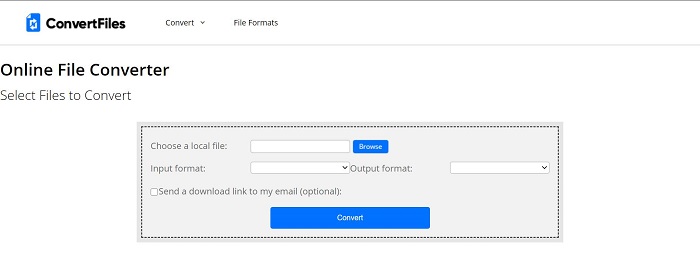
1.4. FileZigZag
Краткое введение: FileZigZag поддерживает множество форматов медиафайлов. Это упрощенный и чистый онлайн-сайт для преобразования ваших видео M4V в формат MP4.
Примечание: После завершения преобразования вы получите ссылку для скачивания по электронной почте. Поскольку здесь необходимо ввести свой адрес электронной почты, убедитесь, что вы не вводите неправильный адрес.
Условия эксплуатации: Выберите файл M4V на своем компьютере> выберите MP4 в качестве выходного формата> введите свой адрес электронной почты> нажмите «Конвертировать»> Загрузить преобразованное видео.
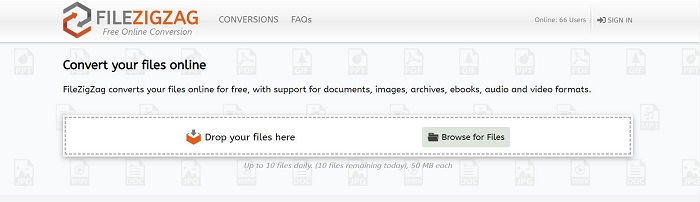
1.5. Zamzar
Краткое введение: Замзар также требует, чтобы вы указали свой адрес электронной почты, прежде чем вы сможете конвертировать M4V в MP4. Помимо M4V в MP4, существуют различные форматы вывода, поддерживающие файлы видео, музыки, документов и т. Д.
Условия эксплуатации: Выберите файл M4V или URL-адрес, который вы хотите преобразовать> Выберите MP4 в качестве выходного формата> Введите свой адрес электронной почты> Нажмите «Конвертировать»> Загрузите преобразованное видео.
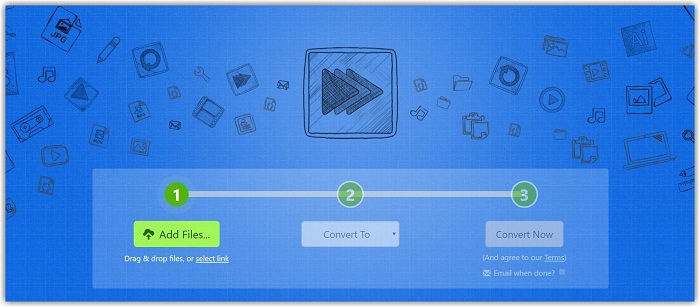
Часть 2. Плюсы и минусы онлайн конвертер M4V в MP4
Инструкция 5 лучших онлайн-конвертеров очень похожа, хотя максимальный размер входного файла отличается. В какой-то степени у них есть общие плюсы и минусы. Чтобы вы лучше понимали эти 5 онлайн-конвертеров, мы перечислили плюсы и минусы онлайн-конвертера M4V в MP4.
Плюсы
• Нет программ для загрузки или установки
• Бесплатные преобразования файлов
• Все очень просты в использовании
• свободно конвертировать между различными форматами
Минусы
• Не поддерживает файлы M4V с защитой DRM.
• Нужно достаточно времени, чтобы загрузить видео перед конвертацией
• Скорость конвертации обычно низкая и полностью зависит от подключения к Интернету.
• Преобразованные видео требуют подключения к Интернету для загрузки
• Качество выходного видео обычно не HD
• Ограничение размера файла (для большинства онлайн-конвертеров максимальный размер файла будет увеличиваться по мере того, как вы будете больше платить за членство)
Честно говоря, эти онлайн-инструменты очень полезны, но они не будут работать, если вы хотите конвертировать файлы M4V с защитой DRM, взятые напрокат или приобретенные в iTunes, которые невозможно воспроизвести на многих устройствах. Поэтому, если вы хотите удалить DRM из файлов M4V, вам нужны другие решения для этого. Насколько мне известно, TuneFab M4V Converter - лучший способ удалить DRM из взятых напрокат или покупок iTunes. Позвольте мне показать вам, как это работает, в следующей части.
Часть 3. Лучший конвертер iTunes M4V в MP4 для Windows / Mac
Конвертер TuneFab M4V - исключительное программное обеспечение для удаления DRM, которое поддерживает как Windows, так и Mac. Для пользователей iTunes это идеальный инструмент для удаления DRM из взятых напрокат и приобретенных видео iTunes. Таким образом, вы можете воспроизводить фильмы или телешоу iTunes на любом устройстве или плеере без каких-либо ограничений. Более того, высокое качество выходного видео со сверхбыстрой скоростью преобразования, достигающей 30X. Ниже приводится пошаговая инструкция по удалению DRM.
Шаг 1. Загрузите TuneFab iTunes M4V Converter.
Скачать Конвертер TuneFab M4V в MP4 и установи его бесплатно. Когда установка закончится, запустите программу. Между тем, iTunes запустится автоматически для лучшего преобразования, поэтому вам не нужно его выключать.
Примечание: Бесплатная пробная версия позволяет вам использовать программу в течение 30 дней, и вы можете конвертировать только первые 5 минут видео iTunes M4V. Чтобы пользоваться этой функцией в полной мере, вы можете приобрести код активации на весь срок службы. Чтобы начать бесплатную пробную версию, просто нажмите Продолжить чтобы продолжить преобразование.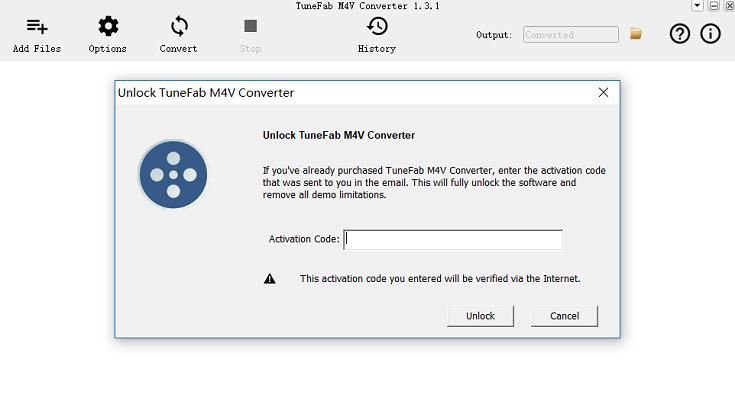
Шаг 2. Добавить видео M4V
Обязательно загрузите видео M4V перед их преобразованием. щелчок Добавить файлы чтобы добавить видео M4V. Затем все загруженные файлы M4V будут отображаться во всем интерфейсе программы. Выберите видеофайлы, которые хотите преобразовать, а затем щелкните значок Добавить кнопку, чтобы завершить весь процесс добавления.

Шаг 3. Настройка параметров вывода
На этом этапе вы можете установить настройки вывода, такие как звуковые дорожки и субтитры, а также папку вывода.
Для настройки звуковых дорожек и субтитров: Нажмите принадлежности значок для выбора звуковых дорожек и субтитров.
Для настройки выходной папки: Нажмите Опция чтобы изменить локации. Если вы не сбросите его, выходная папка будет установлена по умолчанию.
Теперь ваше видео готово к конвертации, так что перейдем к последнему шагу.

Шаг 4. Конвертировать iTunes M4V в MP4
Нажмите Конвертировать а затем вы можете наслаждаться видео M4V в воспроизводимом формате файла MP4. Когда конвертация будет завершена, вы получите видеофайлы без DRM. Следовательно, теперь вы можете наслаждаться фильмами или телешоу из iTunes на любых устройствах, таких как Android TV, Xbox One, Xbox 360 и т. Д.

В общем, если вы хотите конвертировать видео M4V без DRM в MP4, упомянутые выше онлайн-конвертеры 5 M4V в MP4 - отличные варианты. Но если вы хотите без ограничений пользоваться прокатом или покупкой iTunes, вам следует попробовать Конвертер TuneFab M4V поскольку он может профессионально справиться с задачей удаления iTunes DRM. В любом случае, я надеюсь, что эти инструменты помогут вам свободно наслаждаться вашими видео M4V. Если у вас есть другие идеи, напишите свой комментарий ниже и поделитесь им с нами.
Если вам нужны дополнительные рекомендации по конвертерам фильмов iTunes, не пропустите наш подробный обзор программного обеспечения конвертера фильмов Apple Movie. >> 6 лучших конвертеров фильмов iTunes, которые вам нужно попробовать [Honest Reviews]












